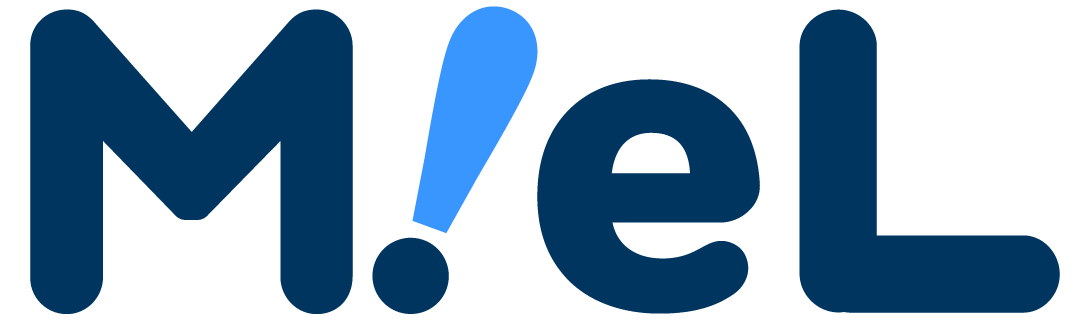サンエルでは、人に寄り添った働きやすい会社を目指し、現在フルリモート&フルフレックスが推奨・導入されています。
そんな働き方を活かして先日、平日も含めて1週間まるっと帰省してきました。
もちろん仕事は、実家からリモート勤務!
コロナ禍も重なり、時間をかけての帰省ができなかったなか、ひさしぶりにゆっくりと両親の様子を見てくることができました。
この帰省で、離れた場所にいる両親と手軽にテレビ電話(ビデオ通話)ができるようにしたくて、Amazonのディスプレイ付きスマートスピーカー「echo show 5」を設定したので、紹介していきます。
「echo show 5」の機能や使用感について、体験談を踏まえてお伝えしますね。

echo show 5とは?
皆さんは、スマートスピーカーのechoシリーズはご存じですか?
Amazonが提供している音声アシスタントサービス「Alexa(アレクサ)」が使えるスマートスピーカーです。
なかでも、echo show 5は、画面がついているスマートスピーカーとしては小さく、価格がお手頃なので、購入を検討する人も多いです。
スマートスピーカーとは
設定は難しいのでは?と心配される方もいるかと思いますが、そんなことはありません。
手軽に設定したい場合は、すべてのechoデバイスを自分のAmazonアカウントで設定する方法がおすすめです。Amazonで購入して受け取った時点で、自動的にほとんどの設定がすんでいます。
echoshow5を買った理由
はじめは、スマホやタブレットで、LINEのビデオ通話やその他のWEB会議アプリも試しましたが、思ったときにすぐ使えないということが何度もありました。
普段のスマホ(らくらくスマホ)だと画面が小さい、新しいタブレットでの操作を覚えるのが難しい、そしてタブレットの充電を忘れることが最大の課題だったのです。
そこから、コンセントに繋ぎっぱなしの、テレビ電話専用の端末が使いやすいんだろうなと考え始めました。
すでにGoogle home miniを使っていたので、同じように「OKグーグル」でつかえるGoogleのディスプレイ付きの端末で決めそうになっていたとき、Amazonのセールでecho show 5が、1台分で2台とあまりに安かったので、思わず購入しました。
うまく使えなかったとしても、デジタル置き時計として気に入ってもらえそうと思ったのです。

※1年前に買った当時の画像です。
実際、ビデオ通話の設定をするまでの約一年、しゃべれる時計として大活躍してくれていました。
では、そんなechoshow5のテレビ通話機能について紹介しますね。
Alexaのコミュニケーション機能のテレビ通話は2つ
Alexaのコミュニケーション機能でのテレビ電話は、「呼びかけ」と「ビデオ通話(コール)」の2種類あります。
- 「呼びかけ」
同じアカウント内のechoデバイスとつながるビデオ通話機能です。
違うアカウントの間でも許可をすれば使えます。 - 「ビデオ通話(コール)」
Alexaアプリの連絡先リストに登録した人のAmazonアカウントとつながる
ビデオ通話機能です。呼び出す端末はそのアカウントを入れている全端末です。
「呼びかけ」だけを使う場合は、すべてのechoデバイスが同じAmazonアカウントでOK。「ビデオ通話」を使う場合は、アカウントの使い分けが必要になると考え、実家用に別のアカウントを用意しました。
呼びかけ
「アレクサ、〇〇に呼びかけ」というと発信が始まり、受信した側は受信の操作をすることなく、自動的に通話が始まります。
スマホからは、Alexaアプリでビデオ通話したいデバイスを選んで「呼びかけ」をタップすることで発信することができます。
自動的につながるので、着信時の受話操作がちゃんとできないかもと思う相手となら、確実につながり、相手先の様子がわかるのでおすすめです。
高齢の親や幼い子どもとの通話や、ペットの見守りなどにおすすめです。
着信すると、いきなり通話が始まるのではなく、もやもやした表示からはじまります。ちゃんと表示が始まるまでに、心の準備をする時間が多少あるので安心ですよ。
詳しい情報はこちらをご覧ください。
ビデオ通話(コール)
こちらは、よくある操作感のビデオ通話です。
「コール」という機能名で紹介されている場合があります。
着信側は受話操作が必要です。echoデバイスの場合は、画面上の操作をしなくても、「アレクサ、電話に出て」と話しかけることができれば、ビデオ通話に出ることができます。
echoデバイスからは、アレクサに話しかければ発信できます。
音声操作の文言は何種類かあるようですが、私の両親が覚えたのは「アレクサ、〇〇に電話をかけて」でした。
スマホからは、Alexaアプリの連絡先リストから連絡したい人を選んで「ビデオ通話」をタップすることで発信することができます。
わかりにくいのは、着信時の動作です。
- echoデバイスすべて
- Alexaアプリを設定しているスマホ・タブレットすべて
で呼び出し音が鳴るようです。
両親は「これも鳴ってる、あれも鳴ってる、どれに出たらええんや!?」となり、困惑していましたが、「『アレクサ、電話に出て』といえばechoでテレビ電話がつながるよ」と説明しました。狭い家ならではのメリットです。
その他の機能設定
Alexa連絡先を設定する
連絡先の追加についても簡単に説明します。
連絡先を設定
- それぞれのAlexaアプリの連絡先リストに、お互いのアカウントを連絡先として追加します
- 連絡先のアカウントのSIM認証後、Alexaのコミュニケーション機能で「通話(音声の電話)」や「ビデオ通話」が使えるようになります
- 「呼びかけを許可」をオンにすると、その連絡先から「呼びかけ」されると自動的にビデオ通話がつながります
echoデバイスから音声で「ビデオ通話」を使うためには、Alexaアプリで連絡先の「お気に入り」設定する必要があります。忘れず「お気に入り」設定をしておきましょう。
私の場合、実家からは私だけがAlexaアプリの連絡先に登録されていて、「呼びかけ」が許可されていて、「お気に入り」になっています。
ネット上の解説記事では、「アレクサの連絡先にはスマホの連絡先をインポートする必要がある」との内容が多いです。
しかし、私が設定した時点では手動での追加も可能で、スマホの連絡先をインポートしないで、必要最小限の連絡先の登録だけで済ませることができました。
見守りカメラ(モニタリング機能)を設定する
echoデバイスで「自宅のモニタリング機能」を設定すると、スマホのAlexaアプリからechoデバイスのカメラのライブ映像を見ることができ、いわゆる「見守りカメラ」として活用できす。
実家echoデバイスでは、この機能も設定してみました。
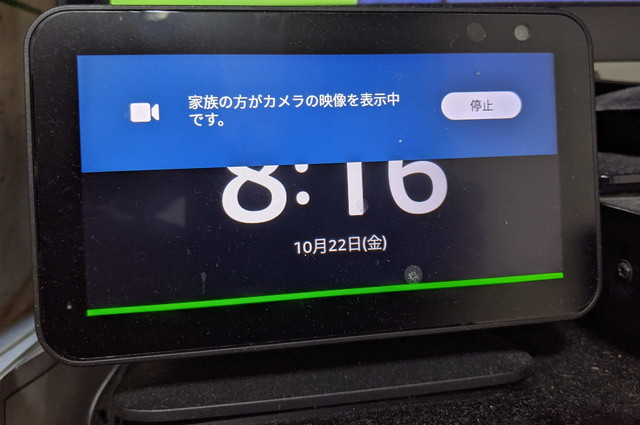
モニタリング中は、echoデバイスに青と緑で優しい雰囲気を出しつつも目立つように「家族の方がカメラの映像を表示中です。」との表示が出ています。
実家のecho show 5に設定したのと同じアカウントを設定したスマホの、Alexaアプリからライブ映像を見ることができます。
設定はしてみたものの、私の場合は「呼びかけ」があるので、見守りカメラは使わないだろうな〜と思っていますが、お子さんやペットの様子を見るのには、とてもいい機能ですよ。
echo Show 5を使ってみた感想
気に入っているところ
ビデオ通話の設定ができてない期間、想像以上に優秀なしゃべれるデジタル置き時計として活躍してくれてました。
何度も聞いているのは、この2つ!
→午前5時5分です(まだ起きるには早いな、まだ横になっておこう…)
「アレクサ、今日は何日?」
→10月29日、土曜日です(デイサービスの日じゃないな…)
帰省中、早朝にアレクサに話しかけている声で、うっすら目が覚めながらも、親が起きて活動を始めた音がしないから、まだ寝てて大丈夫だな…と二度寝、三度寝していました。
アレクサがいなかったら、時計を見るために明かりをつけたり、起き出して時計が見えるところまで動いてみたりと、もっと早くに起きて動き出してしまうのだろうと思います。
両親の生活のリズムの維持に役立っているかもしれません。
GoogleアシスタントとAlexa
Googleアシスタントと、アレクサで、話しかける方も聞き取る方も、声や話し方の相性があるようです。
音声の認識は、父はAlexaのほうが相性が良いようです。
方言バリバリの語尾の場合、Googleアシスタントは文章全体で解釈しようとして挫折していて、Alexaのほうが前の方の単語で処理してるような雰囲気。
Googleアシスタントは「すいません。お役に立てそうにありません」と返してくるところを、Alexaのほうがなんとか回答してくれて、割に当たっていることが多いようです。
慣れたものから変わらないほうがよい場合が多いのですが、固定概念にとらわれず、別のものもどんどん試してみるのもいいなと思いました。
最後に

離れて暮らす両親とは、遠距離介護とまではいきませんが、遠距離見守りというような程度です。
これからも両親二人の生活が負担少なく末永く続き、私も楽しくできるサポートを継続していきたいです。
今回は、カメラ・タッチスクリーンもついた画面付きのAlexaが使えるスマートスピーカー「echo show 5」を紹介しました。
今の働き方だからこそできることや、実際に使っている便利グッズのことなども、またご紹介したいと思います。